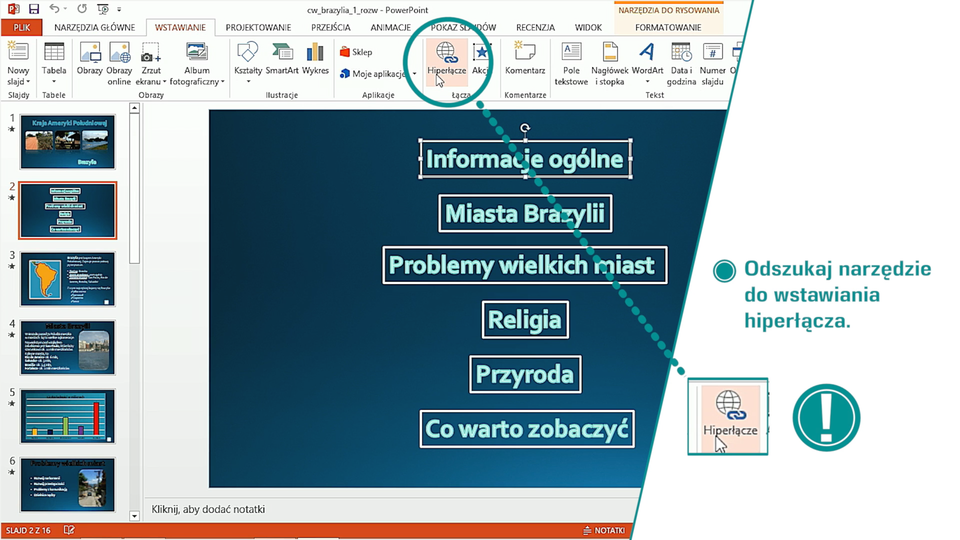Dołączanie hiperłączy do prezentacji
Hiperłącze do wybranego slajdu
Do poruszania się w sieci Internet stosujesz hiperłącza. Teraz nauczysz się samodzielnie dołączać je do swojej prezentacji. Są one wygodnym rozwiązaniem w przypadku rozbudowanych prezentacji, w których tematyka została podzielona na kilka wątków. Wówczas pokaz nie musi przebiegać liniowo. Oglądając prezentację możesz zdecydować, które slajdy i w jakiej kolejności obejrzysz. Twoje prezentacje w szkole podstawowej były sterowane przyciskami akcji, dla których również zostały zdefiniowane hiperłącza. Obecnie poznasz zaawansowane ich zastosowania.
Wstawienie hiperłączy do prezentacji umożliwi nie tylko sterowanie wewnątrz prezentacji, ale również uruchamianie wybranych plików, programów lub stron internetowych z jej poziomu.
Przykładowa prezentacja o Brazylii została podzielona na kilka zagadnień, np., takie jak: wybrane miasta Brazylii, religia, przyroda. Do tych slajdów zostały wstawione hiperłącza. Dzięki nim odbiorca może obejrzeć pokaz w wybranej przez siebie kolejności.
Zobacz, jaki efekt możesz uzyskać.

Film dostępny na portalu epodreczniki.pl
Pokaz efektu wstawiania hiperłączy do slajdów w prezentacji
Wstaw w swojej prezentacji hiperłącza, które umożliwią przejście do wybranych slajdów. Znajdź odpowiednie narzędzia programu i wykorzystaj je. Jeśli masz problemy, przeczytaj instrukcję. Możesz również obejrzeć film.
Aby wstawić hiperłącze do dowolnego slajdu w prezentacji:
Na slajdzie zaznacz element, który ma być powiązany z określonym slajdem. Może nim być ilustracja lub fragment tekstu.
Odszukaj narzędzie do wstawiania hiperłącza.
W otwartym oknie wybierz potrzebne polecenie i zaznacz slajd, do którego odnosi się link.
Zatwierdź wybór.
Wyświetl pokaz prezentacji i sprawdź działanie wstawionych linków.
Obejrzyj film w wybranym środowisku:
Program MS PowerPointProgram MS PowerPoint
Program LibreOffice ImpressProgram LibreOffice Impress
Hiperłącze do wybranej strony internetowej
Treści przedstawione w prezentacji mogą odwoływać się do informacji źródłowych znajdujących się na stronach internetowych. Dlatego powinny się w niej znaleźć mechanizmy, pozwalające oglądającemu połączyć się z wybranymi stronami. Takie właśnie zastosowanie mają również hiperłącza, które możesz samodzielnie zaprojektować w swojej prezentacji.
W przykładowej prezentacji o Brazylii zostały wstawione hiperłącza do stron internetowych dotyczących stref klimatycznych. Jeśli zechcesz uzyskać informację na temat wybranej strefy klimatycznej, hiperłącze przekieruje cię na taką właśnie stronę.
W programie PowerPoint możesz wypełnić etykietę ekranową, ukazującą się po wskazaniu obiektu z hiperłączem. Umożliwi ci ona, między innymi, uszczegółowienie opisu hiperłącza.
Wstaw w swojej prezentacji hiperłącze do wybranej strony WWW. Wykorzystaj odpowiednie narzędzia. Jeśli masz problem z wykonaniem tego zadania, przeczytaj instrukcję.
Aby wstawić do prezentacji hiperłącze do strony internetowej:
Zaznacz obiekt, do którego ma zostać wstawione hiperłącze.
Wybierz narzędzie do wstawiania hiperłączy.
Zaznacz odpowiednie polecenie.
Skopiuj adres strony internetowej i wklej go w oknie adresu lub wpisz samodzielnie.
Wyświetl pokaz i sprawdź działanie wstawionych linków.
Obejrzyj film w wybranym środowisku
Program Ms PowerPointProgram Ms PowerPoint
Program LibreOffice ImpressProgram LibreOffice Impress
Wykorzystując hiperłącza, możesz również uruchomić dowolny program. Sprawdź w swoim programie działanie tej funkcji.
W prezentacji można wstawić hiperłącza do innych slajdów, wybranych stron internetowych lub do wywołania programów.